Στο παρελθόν, πολλοί χρήστες ήταν δυσαρεστημένοι που βρήκαν ότι είναι αδύνατο να καταγράψουν το παιχνίδι και τη ροή στο Nintendo Switch με ένα απλό πάτημα ενός κουμπιού κατά την εκκίνηση. Στην πραγματικότητα, η Nintendo έχει ενημερώσει το σύστημα και βοηθά τους χρήστες να δημιουργήσουν σύντομες λήψεις παιχνιδιού, αλλά για πιο εμπεριστατωμένες μεθόδους θα χρειαστεί να ξοδέψετε κάποια χρήματα, όπως η επιπλέον κάρτα καταγραφής. Αυτός ο οδηγός θα σας δείξει πώς να το κάνετε εγγραφή παιχνιδιού στο Switch με το ενσωματωμένο χαρακτηριστικό και πιο ισχυρή μέθοδο.
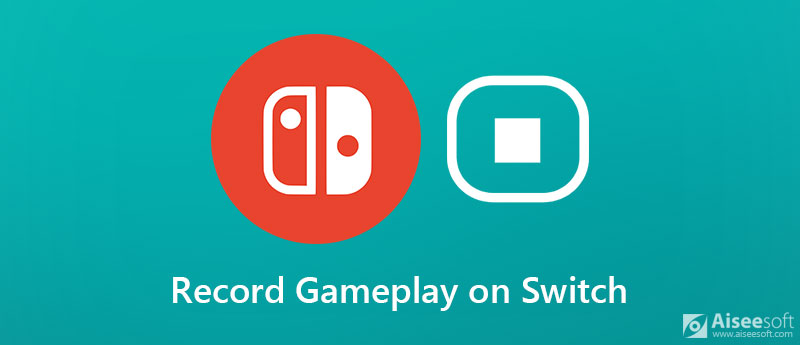
Η Nintendo κυκλοφόρησε την ενημέρωση 4.0 στα τέλη του 2017. Η νέα έκδοση περιλάμβανε τη δυνατότητα εγγραφής παιχνιδιού στο Switch χωρίς κάρτα λήψης για 30 δευτερόλεπτα. Στη συνέχεια, μπορείτε να δείτε το κλιπ και να το μοιραστείτε στα κοινωνικά μέσα. Πριν από αυτό, μπορείτε να δημιουργήσετε στιγμιότυπα οθόνης μόνο στο διακόπτη χωρίς επιπλέον υλικό.
Ωστόσο, το ενσωματωμένο χαρακτηριστικό έχει και κάποια μειονεκτήματα. Πρώτον, είναι μόνο η εγγραφή ενός παιχνιδιού 30 δευτερολέπτων μία φορά και μπορείτε να αλλάξετε τη διάρκεια. Επιπλέον, οι ηχογραφήσεις παιχνιδιών αποθηκεύονται στην κονσόλα σας και παίρνουν λίγο χώρο. Το πιο σημαντικό, δεν είναι διαθέσιμο σε όλα τα βιντεοπαιχνίδια. Υποστηρίζεται μόνο μια μικρή επιλογή παιχνιδιών πρώτου μέρους και μπορείτε να επισκεφθείτε τον επίσημο ιστότοπο της Nintendo για να μάθετε τη λίστα που υποστηρίζεται.

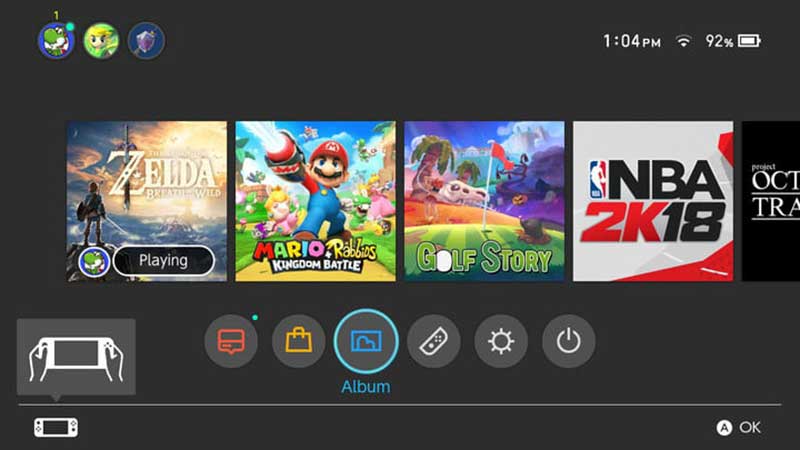
Είναι δυνατόν να απαλλαγείτε από το χρονικό όριο κατά την εγγραφή του παιχνιδιού στο Switch; Η απάντηση είναι ναι και το μόνο που χρειάζεστε είναι ένας υπολογιστής και Aiseesoft οθόνη εγγραφής.

Λήψεις
Aiseesoft Screen Recorder - Καλύτερη συσκευή εγγραφής Overwatch
100% ασφαλής. Χωρίς διαφημίσεις.
100% ασφαλής. Χωρίς διαφημίσεις.
Εγκαταστήστε την καλύτερη συσκευή εγγραφής παιχνιδιού στον υπολογιστή σας. Υπάρχει μια άλλη έκδοση για Mac. Στη συνέχεια, συνδέστε την κονσόλα παιχνιδιών σας στον ίδιο υπολογιστή με καλώδιο HDMI. Εάν ο υπολογιστής σας δεν διαθέτει θύρα HDMI, πρέπει να χρησιμοποιήσετε την κάρτα καταγραφής ως μέσο. Στη συνέχεια, ξεκινήστε τη συσκευή εγγραφής και επιλέξτε Εγγραφής βίντεο να προχωρήσουμε.
Συμβουλή: Για προχωρημένους χρήστες, κάντε κλικ στο ρυθμίσεις κουμπί με ένα εικονίδιο με το γρανάζι για να ενεργοποιήσετε το διάλογο Προτιμήσεις. Εδώ μπορείτε να ορίσετε τη μορφή εξόδου, το φάκελο προορισμού, τα πλήκτρα πρόσβασης και περισσότερες επιλογές.

Υπάρχουν τέσσερα τμήματα στην κύρια διεπαφή, Οθόνη, κάμερα Web, ήχος συστήματος και Μικρόφωνο. Οι διαφορετικοί συνδυασμοί χρησιμοποιούνται για την εκτέλεση διαφόρων εργασιών. Για να εγγράψετε το παιχνίδι στο Switch, για παράδειγμα, ενεργοποιήστε το Display και ρυθμίστε την εγγραφή με βάση την οθόνη. Ενεργοποιήστε Ήχος συστήματος και ρυθμίστε την ένταση. Εάν θέλετε να καταγράψετε τις αντιδράσεις σας, ενεργοποιήστε Webcam και Μικρόφωνο; Διαφορετικά, κρατήστε τα άτομα με ειδικές ανάγκες. Ξεκινήστε να παίζετε το επιθυμητό παιχνίδι και κάντε κλικ στο REC κουμπί για να το καταγράψετε.

Κατά την εγγραφή του παιχνιδιού στο Switch, μπορείτε να κάνετε κλικ στο Φωτογραφική μηχανή εικονίδιο στη γραμμή εργαλείων για λήψη στιγμιότυπου οθόνης. Εάν πρέπει να το επεξεργαστείτε, κάντε κλικ στο Αλλαγή εικονίδιο και επιλέξτε το κατάλληλο εργαλείο. Για παράδειγμα, επιλέξτε το εργαλείο κειμένου με ένα T εικονίδιο, επιλέξτε το αγαπημένο σας χρώμα, μέγεθος και γραμματοσειρά και προσθέστε ορισμένα κείμενα στο παιχνίδι σε πραγματικό χρόνο.
Εφόσον θέλετε να σταματήσετε την εγγραφή, κάντε κλικ στο στάση για να μπείτε στο παράθυρο προεπισκόπησης. Εδώ μπορείτε να παίξετε την εγγραφή και να αφαιρέσετε ανεπιθύμητα καρέ. Τέλος, κάντε κλικ στο Αποθήκευση κουμπί και εξαγάγετε την εναλλαγή εγγραφής παιχνιδιού στο σκληρό σας δίσκο.
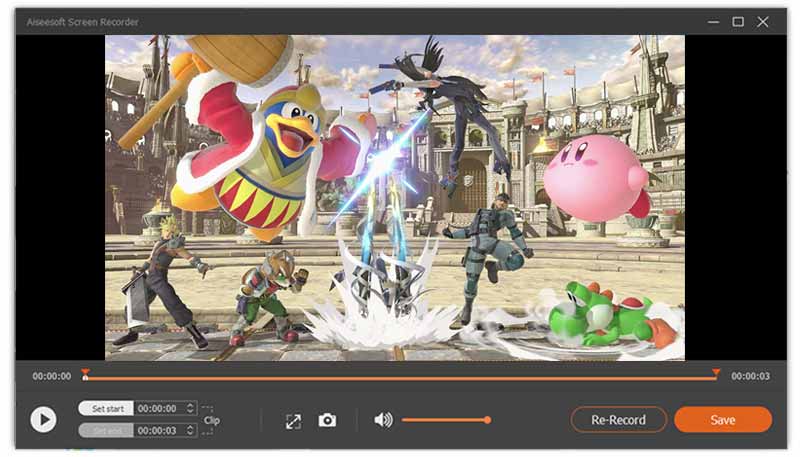
Περισσότερες Πληροφορίες
Μπορείτε να εγγράψετε περισσότερα από 30 δευτερόλεπτα στο Nintendo Switch;
Η απάντηση εξαρτάται από την κατάστασή σας. Μπορείτε να συνδέσετε το διακόπτη σε κάρτα λήψης και μετά να το συνδέσετε σε υπολογιστή. Στη συνέχεια, χρησιμοποιήστε μια συσκευή εγγραφής παιχνιδιού τρίτου μέρους για να καταγράψετε οποιοδήποτε μήκος. Εάν δεν έχετε ούτε κάρτα καταγραφής ούτε υπολογιστή με θύρα HDMI, δεν μπορείτε να εγγράψετε μεγάλο κλιπ.
Μπορείτε να καταγράψετε το παιχνίδι εναλλαγής χωρίς κάρτα λήψης;
Πρώτον, η ενσωματωμένη λειτουργία εγγραφής στο Switch μπορεί να συλλάβει μερικά παιχνίδια πρώτου μέρους για 30 δευτερόλεπτα. Εάν έχετε φορητό υπολογιστή με τη θύρα HDMI, μπορείτε να συνδέσετε την κονσόλα παιχνιδιών σας απευθείας και να τραβήξετε μεγαλύτερο παιχνίδι.
Πώς μπορώ να κάνω ροή Εναλλαγή σε Twitch;
Χρειάζεστε πολλά στοιχεία για τη ροή του παιχνιδιού στο Twitch από το Switch:
Μια κάρτα λήψης HD
OBS
Ενας υπολογιστής
καλώδιο HDMI
Συνδέστε την κονσόλα σας τόσο στην τηλεόραση όσο και στην κάρτα λήψης. Στη συνέχεια, συνδέστε την κάρτα λήψης στον υπολογιστή σας. Στη συνέχεια, ροή παιχνιδιού στο Twitch με το OBS.
Συμπέρασμα
Τώρα, θα πρέπει να μάθετε πώς να καταγράφετε το παιχνίδι εναλλαγής σε διαφορετικές καταστάσεις. Φυσικά, η ενσωματωμένη δυνατότητα λήψης είναι ο ευκολότερος τρόπος για να κάνετε τη δουλειά, αν και έχει μειονεκτήματα που δεν πρέπει να αποφεύγετε. Αν το θυμάστε, το Aiseesoft Screen Recorder είναι μια ισχυρή εναλλακτική λύση για την εγγραφή παιχνιδιού σε υπολογιστή. Θεωρείται επίσης ως Συσκευή εγγραφής οθόνης HD για την παραγωγή εγγραφών HD. Περισσότερες ερωτήσεις? Αφήστε το μήνυμά σας παρακάτω.
Παιχνίδια ρεκόρ
1.1 Σύλληψη παιχνιδιού 1.2 Λογισμικό καταγραφής παιχνιδιών 1.3 Λογισμικό εγγραφής βιντεοπαιχνιδιών 1.4 Εγγραφή στο παιχνίδι Diablo 3 1.5 Εγγραφή League of Legends 1.6 Εγγραφή παιχνιδιού PS3 1.7 Εγγραφή παιχνιδιών Xbox 360 1.8 Εγγραφή παιχνιδιού Pokemon 1.9 Εγγραφή παιχνιδιών Minecraft 1.10 Εγγραφή παιχνιδιού Roblox 1.11 Εγγραφή παιχνιδιών SWF 1.12 Εγγραφή παιχνιδιού στα Windows 1.13 Εγγραφή παιχνιδιού CSGO 1.14 LoiLo Game Recorder 1.15 Παρακολουθήστε και ηχογραφήστε επαναλήψεις στο Fortnite 1.16 Καταγράψτε τα κυριότερα σημεία Overwatch 1.17 Εγγραφή παιχνιδιού στο Switch 1.18 Εγγραφή παιχνιδιού VR
Το Aiseesoft Screen Recorder είναι το καλύτερο λογισμικό εγγραφής οθόνης για την καταγραφή οποιασδήποτε δραστηριότητας όπως διαδικτυακά βίντεο, κλήσεις κάμερας web, παιχνίδι σε Windows / Mac.
100% ασφαλής. Χωρίς διαφημίσεις.
100% ασφαλής. Χωρίς διαφημίσεις.